개요:
제품 키 트랙터가 필요하십니까? 간헐적인 상황에서 라이선스 키를 찾을 수 없는 경우 원활한 사용 경험이 중단될 수 있습니다. 멋진 제품 키 찾기를 원할 때마다 이 문장이 귀하의 입맛에 맞을 것입니다. Windows 11/10용으로 강력한 제품 키 추출기 도구를 보려면 우리와 함께 하십시오.
"저는 Win10 노트북을 구입하고 몇 년전에 큰 사고를 당했습니다. 제품 키를 적어두었던 종이를 잃어버렸고 더 이상 모든 것을 찾을 수 없었습니다. 수리 센터는 이전 설치를 파티션에 보관했습니다. 최근에 원래 제품 키의 일부를 복구할 수 있었습니다. 나머지 부분을 복구하고 합법적인 Win10 복사본을 다시 가질 수 있는 방법이 있습니까?" 이런 질문은 생활속에서 자주 나타난 것 같습니다. 이럴 때는 무리가 제품 키 추출기로 키를 되찾을 수 있습니다.
1. EaseUS Key Finder
EaseUS Key Finder 는 Windows, Office, Adobe 프로그램을 한 번의 클릭으로 쉽게 추출할 수 있는 강력한 유료 제품 키 추출기입니다. 분실된 제품 키를 보려면 프로그램을 실행하고 "응용 프로그램" 버튼을 클릭하면 프로그램이 자동으로 창에 모든 키 번호를 나열합니다.
EaseUS Key Finder의 장점:
- 윈도우 11을 지원합니다.
-
빠르게 Windows, Office, Adobe 일련 번호를 추출합니다.
-
1000개 이상의 가장 인기가 있는 프로그램의 제품 시리즈 찾습니다
-
고급 버전으로 업데이트할 준비가 되었습니다.
EaseUS Key Finder의 단점:
- 전체 키 번호를 확인하기 위해 Pro 버전에 대해 지불됩니다.
-
Windows OS만 지원합니다.
EaseUS Key Finder 무료 다운로드:
EaseUS Key Finder의 제품 주요 기능을 실행하는 방법:
1단계. PC에서 EaseUS Key Finder를 실행하고 실행하고 왼쪽 패널에서 "응용 프로그램"를 선택합니다.

2단계. 그럼 Windows, Adobe 및 Office의 제품 키를 볼 수 있습니다. 키를 선택한 위치에 저장하거나 직접 사용하려면 "복사"를 선택하십시오.

Windows 11로 업그레이드할 준비가 되셨습니까?
- 모든 프로그램, 파일 및 설정을 새 Windows 11로 전송합니다.
- Windows 11 설치를 위해 디스크를 최적화하려면 C 드라이브를 청소하십시오.
2. Belarc Advisor
Belarc Advisor는 최고의 제품 키 추출기 중 3위를 차지하고 있습니다. 기본 정보를 입력하고 빠른 파일 다운로드를 받으면 설치된 프로그램에 대한 자세한 보고서를 받을 수 있습니다. 이 도구는 브라우저에서 자동으로 표시되는 HTML 파일로 스캔 결과를 표시합니다. 프로그램 라이선스 섹션, 네트워크 인벤토리, 누락된 보안 업데이트, 바이러스 백신 상태, 보안 벤치마크를 제외하고 PC 프로필에 표시됩니다.
장점:
- 윈도우 11을 지원합니다.
- 자세한 앱 정보 제공합니다.
- 모든 프로그램의 모든 키를 표시합니다.
- 완전히 무료입니다.
단점:
- 웹사이트에서 앱을 다운로드하면 안전하지 못한 정보가 떠오릅니다.
- 개인 가정에서만 사용합니다.
Belarc Advisor를 시작하는 방법:
1단계. 공식 웹사이트(https://www.belarc.com/products_belarc_advisor)로 이동하여 프로그램을 다운로드합니다.
2단계. 분석을 기다리고 브라우저에 설치된 프로그램 보고서를 확인합니다. "프로그램 라이센스" 부분으로 이동하여 원하는 것을 확인하십시오. 기존 라이센스 코드를 복사합니다.
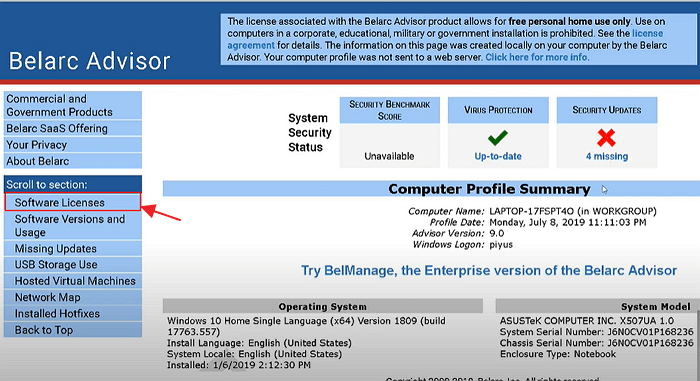
3. LicenseCrawler
LicenseCrawler는 USB 스틱에 LicenseCrawler를 설치하고 여러 PC에서 실행할 수 있는 모든 휴대용 드라이브에 설치할 수 있는 휴대용 앱입니다. 이 프로그램은 Windows 레지스트리를 스캔하고 필요한 제품 키를 표시합니다. 개인 사용은 무료입니다.
장점:
- 휴대용 앱입니다.
- 설치된 앱의 일련 번호를 찾으려면 활성화합니다.
단점:
- 다운로드 프로세스 중 광고가 포함되어 있습니다.
LicenseCrawler를 시작하는 방법:
1단계. LicenseCrawler를 다운로드(http://www.klinzmann.name/licensecrawler_download.htm)하고 엽니다.
2단계. 드롭다운 삼각형 아이콘을 클릭한 다음 HEKY_LOCAL_MACHINE을 선택하고 검색을 누르십시오. (경로가 Windows 컴퓨터와 호환되지 않는 경우 레지스트리 편집기로 이동하여 다시 확인하십시오.)
3단계. 파일 탭을 클릭하여 제품 키를 저장합니다.
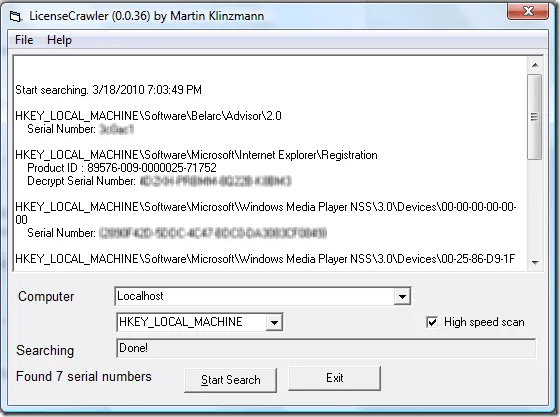
4. Product KeyFinder
이 제품 KeyFinder의 이름은 Magical Jelly Bean Keyfinder입니다. 이 유틸리티는 지원되는 프로그램 수를 추출합니다. 컴퓨터가 어떻게 작동하든 부팅할 수 없는 경우에도 이 제품 키 추출기는 손실된 제품 키를 자동으로 복구할 수 있습니다.
장점:
- 휴대용 및 작은 유틸리티입니다.
- 부팅할 수 없는 Windows 검색을 지원합니다.
- 일종의 프로그램을 지원합니다.
단점:
- 다른 유틸리티인 복구 키(다운로드에 대한 보안 없음)에서 휴대용 USB 버전을 사용할 수 있습니다.
제품 KeyFinder를 실행하는 단계:
1단계. 링크에서 Magical Jelly Bean Keyfinder를 다운로드합니다. (https://www.magicaljellybean.com/keyfinder/)
2단계. 제품 키 찾기를 설치하고 엽니다.
왼쪽 패널에서 설치된 프로그램을 확인합니다.
오른쪽 패널에서 CD 키 및 기타 추가 세부 정보를 참조하십시오.
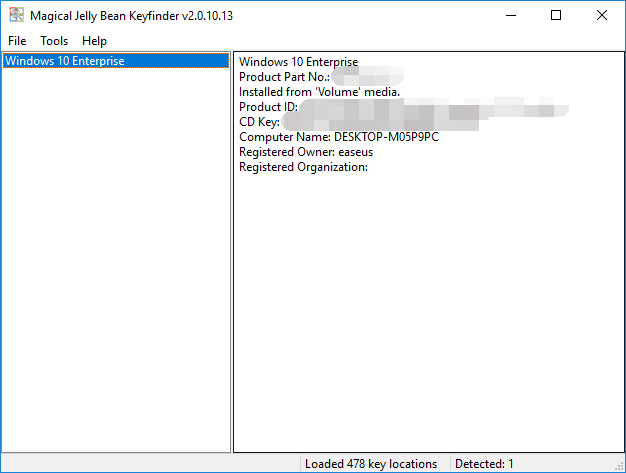
5. Free PC Audit
Free PC Audit은 기존 시스템 및 설치된 프로그램의 모든 세부 정보를 추출하는 또 다른 휴대용 프로그램입니다. Belarc Advisor와 마찬가지로 휴대용 드라이브에서 실행할 수 있습니다. Windows NT부터 Windows 10까지 호환됩니다.
장점:
- 사용하기 쉽습니다.
- 무료입니다.
- 휴대용 유틸리티입니다.
단점:
- Windows 키 찾기만 지원합니다.
Windows 키를 추출하는 단계:
1단계. 무료 PC 감사를 다운로드하고 시작합니다.
2단계. 시스템 탭으로 이동하여 Windows 제품 ID 및 Windows 제품 키 라인을 찾습니다.
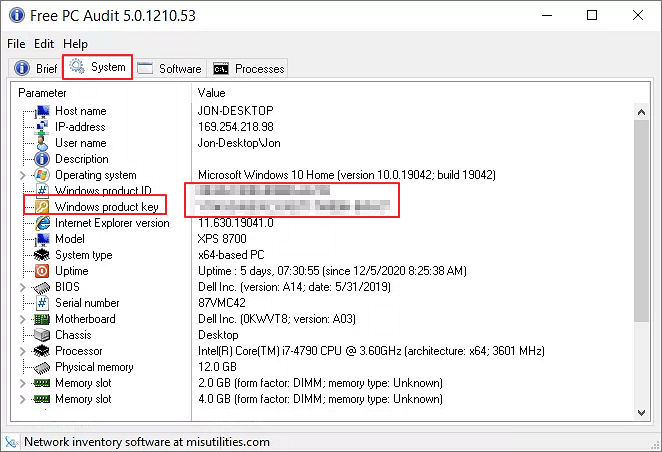
6. Product Key Explorer
Product Key Explorer는 설치된 프로그램의 모든 제품 키를 표시하는 무료 프로그램입니다. 그것의 두드러진 기능은 +10000개의 제품 키를 복구하는 것입니다.
장점:
- 인터페이스가 명확합니다.
- 조작이 직관적입니다.
단점:
- 등록한 다음 전체 키를 확인하세요.
- Windows 11을 지원하지 않습니다.
제품 키 탐색기를 사용하는 방법:
1단계. 프로그램(http://www.nsauditor.com/product_key_finder.html)을 다운로드하고 설치를 완료합니다.
2단계. 인증 모드를 선택한 다음 제품 키 찾기를 클릭합니다.
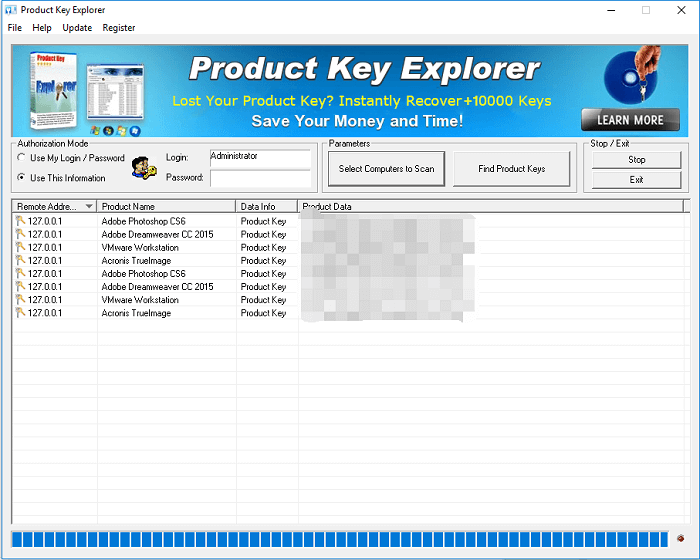
7. Windows Built-in Tool - CMD
제품 키를 찾는 가장 쉬운 프로그램 중 하나는 "명령 프롬프트"를 사용하는 것입니다. 위의 프로그램을 다운로드하는 대신 기본 제공 도구를 알고 싶다면 현명한 선택입니다.
장점:
- 작동이 매우 쉽습니다.
단점:
- Windows만 지원합니다.
- 명령줄을 수동으로 입력합니다.
Windows 제품 키를 복구하는 방법:
1단계. CMD를 열고 마우스 오른쪽 버튼으로 클릭하여 관리자 권한으로 실행합니다.
2단계. 그런 다음 다음 명령줄을 복사하여 붙여넣고 Enter 키를 누릅니다.
명령줄: wmic 경로 softwarelicensingservice get OA3xOriginalProductKey
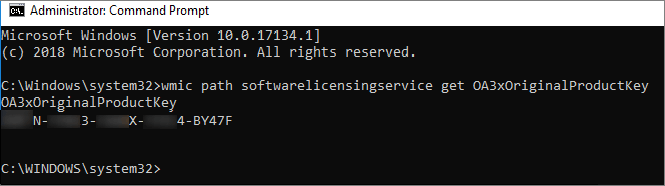
마무리
이 문장에서는 제품 키를 찾는 7가지 방법을 얻을 수 있습니다. 원활한 사용을 위해 EaseUS Key Finder,Belarc Advisor, Product Key Explorer를 추천합니다. 휴대용 유틸리티를 검색하려는 경우 LicenseCrawler, Product KeyFinder 및 무료 PC 감사가 도움이 될 수 있습니다.
2



